
发布时间:2022-07-26 09: 58: 05
品牌型号:MacBook Pro 2020款
系统: MacOs 11.6.5
软件版本:Tuxera NTFS for Mac
很多用户到手新的u盘后通常会选择格式化后再使用,但是发现u盘不能格式化为fat32格式,这是为什么呢?还有部分用户想要ntfs格式转换成exfat格式担心数据丢失。那么ntfs转换exfat现有数据会丢失吗?文本小编将解答大家的疑问。
一、为什么u盘格式化不了fat32
近年来,随着电脑的普及,u盘作为电脑的重要外设也成为必备品。由于其便携性和存储容量大,深受人们的喜爱。人们用它进行多设备之间共享文件,或者长期备份必要文件。总之,u盘在人们的工作中发挥着很重要的作用,u盘的数量也在不断增加。但是各种问题也随之而来。例如:u盘格式化不了fat32,为什么u盘不能格式化?小编给大家汇总了问题所在。
1.移动硬盘或u盘等。导致数据损坏。
2.u盘中毒、病毒查杀不彻底或u盘系统文件被病毒破坏。
3.操作系统或非传统操作(如读写设备不兼容)。
4.还有一些带小开关的u盘。如果设置为锁定模式,它将变为只读模式,无法写入和格式化。
5.USB闪存驱动器受写保护,无法格式化。
二、ntfs转换exfat现有数据会丢失吗
ntfs格式转换成exfat格式,不仅可以使用格式化的方法,重新选择格式,还可以对一个磁盘分区,设置分区格式为其他格式。那么数据会丢失吗?
其中“格式化”的方法(也叫“抹除”)是会完全丢失数据。
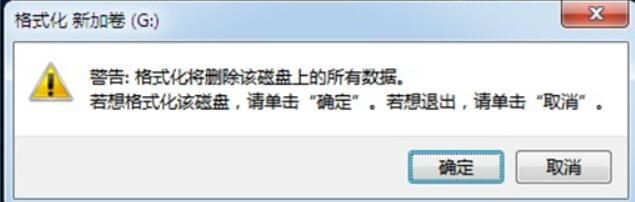
如果是使用“磁盘分区”功能,现有的数据就不会丢失。磁盘分区也就是将一块硬盘,开辟出一块空间当作新的磁盘使用,可以对新的磁盘更改文件格式、名称、存储大小等。具体怎么操作呢?
1、运行“磁盘工具”,选择“需要分区的磁盘”,点击“分区”,再次确认“分区”。
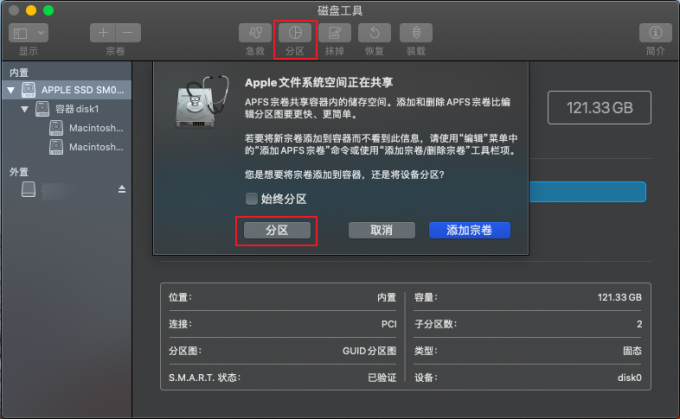
2、点击“+”添加分区磁盘,右侧设置磁盘名称、格式、大小等信息。最后点击“应用”即可。
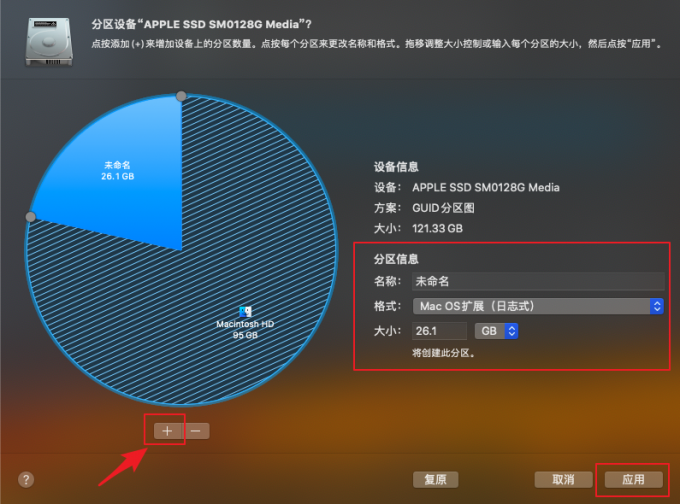
三、mac如何格式化u盘为指定格式
如果想把u盘格式化为指定格式,小编给大家提供两种方法。
方法一:使用磁盘管理工具
1、 通过“前往”- “实用工具”- “磁盘工具”来打开磁盘管理工具的功能面板。
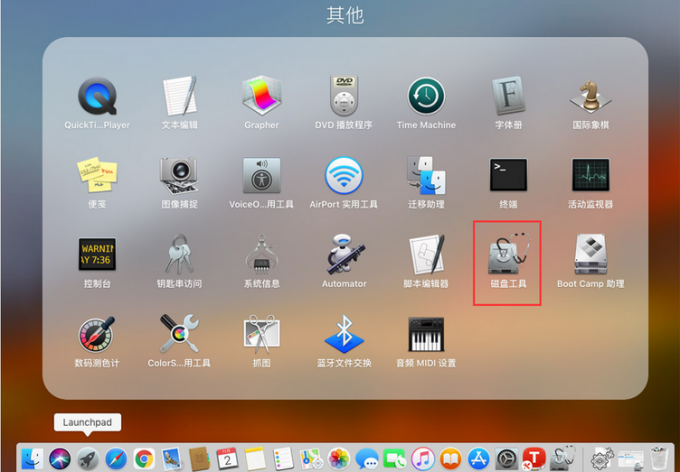
2、在“磁盘工具”界面左侧选择需要转换的磁盘,点击上方“抹掉”。
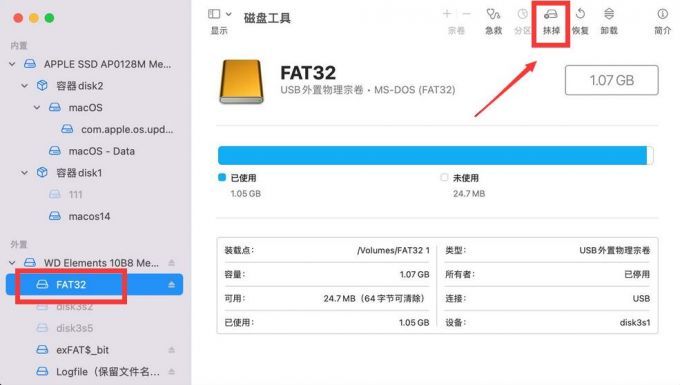
3、在弹出的对话框更改为指定的格式,最后再点击“抹掉”即可。
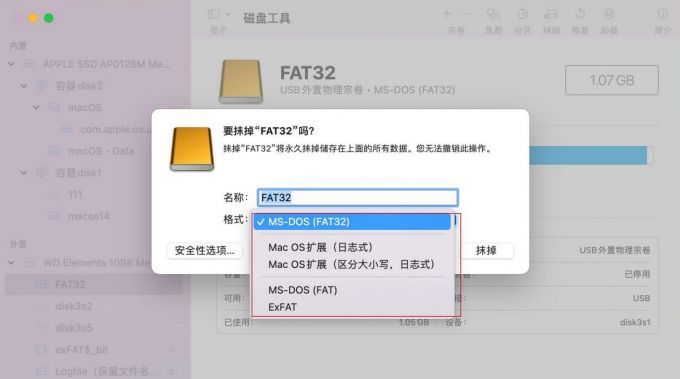
方法二:使用Tuxera NTFS for Mac
除了借助系统“磁盘工具”格式化,转换其他格式,也可以使用Tuxera NTFS for Mac的格式化功能。
1、下载安装好Tuxera NTFS for Mac之后,可以在“系统偏好设置”中启动该软件。
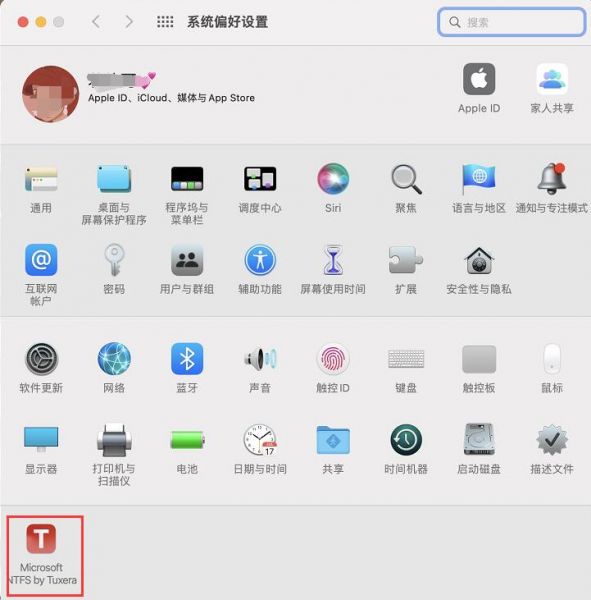
2、选择“卷”,点击“Disk Manager”。

2、在弹出的界面选择“格式”,在文件系统下拉选择需要的格式,点击格式化即可。
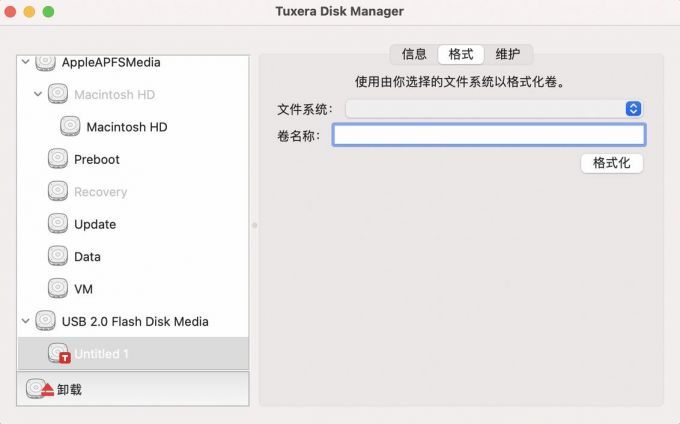
四、总结
本文为大家解答了为什么u盘格式化不了fat32格式,如果你排除了问题所在,可以尝试本文提到的方法重新格式化,对于“ntfs格式转exfat现有数据会丢失吗”的问题,小编也做出了解答,并且为不想删除现有数据的用户提供了一个好方法。如果你觉得Tuxera NTFS for Mac实用的话,赶紧下载尝试吧。
展开阅读全文
︾